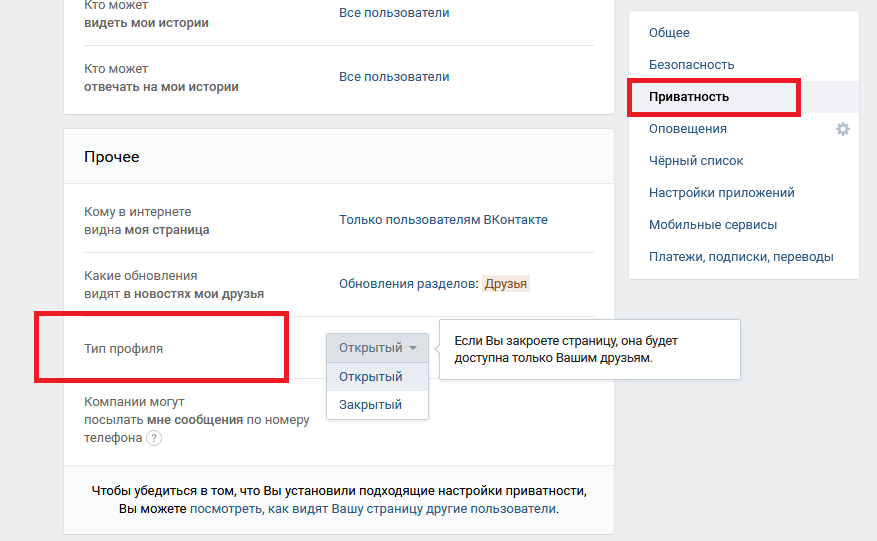Как открыть страницу в ВК (Вконтакте)
Как открыть страницу в ВКонтакте
Социальные сети вообще и Вконтакте в частности проводят множество конкурсов и розыгрышей с разными условиями и призами.
В этой статье мы не будем касаться темы обмана во время их проведения – очень часто вместо обещанных призов их участники не получают ничего.
Рассмотрим настройки безопасности вашей страницы в соцсети, так как во многих конкурсах требуется открыть доступ, например, к страницам своих друзей.
Содержание:
Страница Вконтакте: как ограничить доступ
Для чего это может понадобиться?
Не всем нравится, если их личная жизнь выставлена на всеобщее обозрение.
Для таких людей разработчики Вконтакте предусмотрели возможность ограничения доступа к тем параметрам, которые пользователь не намерен показывать всем.
Например, вы не хотите, чтобы кто угодно мог просматривать ваши фотографии или, тем более, оставлять под ними комментарии.
Все подряд просматривали ваши фото и имели возможность их комментировать.
Для этого достаточно знать, что изменить в настройках приватности так, чтобы снимки могли комментировать лишь ваши друзья.
Что именно есть возможность скрыть?
Социальная сеть Вконтакте позволяет не афишировать личную информацию в следующих категориях:
Моя страница
В этом пункте имеется возможность сокрытия основной информации, фотографий и видеоматериалов, на которых вы отмечены другими пользователями.
Также можно скрыть ваши группы, аудиозаписи, подарки, карты, на которых отмечены ваши фото, список ваших подписчиков и друзей.
Настройки страницы ВКонтакте
В этом разделе настроек есть возможность регулировки доступа пользователей Вконтакте к записям на вашей стене, которые оставили другими пользователи.
Также можно ограничить тех, кто имеет право оставлять записи на вашей странице, а также возможность оставлять комментарии как к вашим записям, так и к записям других пользователей.
Связь со мной
Здесь имеется возможность запретить или разрешить отдельным пользователям, или же определенной группе пользователей отправлять вам сообщения, делать приглашения в паблики, приложения, сообщества или группы.
Кроме того, можно запретить отправление заявок в друзья.
Остальные запреты (пункт – «Прочее»)
В этом разделе настроек есть возможность ограничить ресурсы, пользователи которых могут увидеть вашу страницу.
То есть, будут ли видеть вашу страницу поисковые ресурсы (Google, Yandex и т.п.) или только пользователи Вконтакте.
Настраиваем видимость страницы
к содержанию ↑
Как работать с настройками
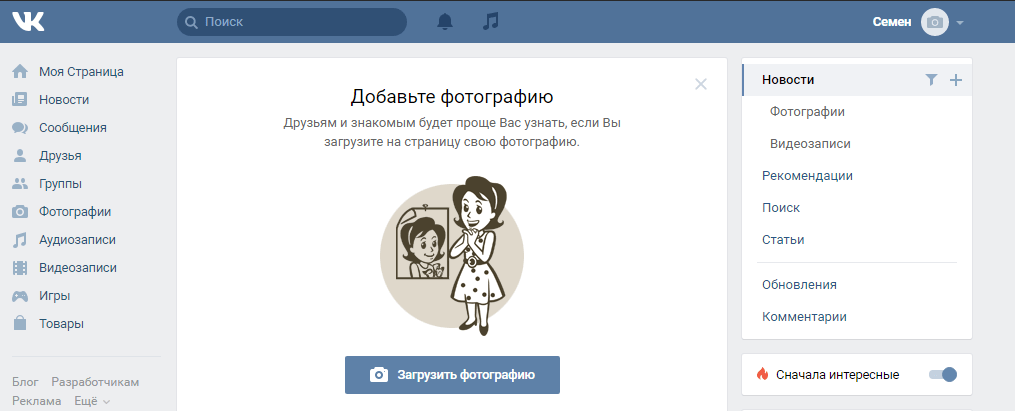
На этой кнопке есть изображение миниатюры вашей главной фотографии профиля и ваше имя.
Как попасть в настройки
После этого откроется маленькое окно, в котором вы выбираете «Настройки». Затем – выбираете раздел «Приватность» (в правой части страницы).
После этого – выбрать подходящий вам вариант и изменяете «галочкой» необходимые настройки.
Настраиваем приватность
Узнать, как видят вас другие пользователи (посмотреть на свою страницу глазами стороннего пользователя, которого нет в списках ваших друзей), можно нажав в самом низу страницы гиперссылку.
Проверяем доступность страницы
Выбрав из выплывающего подменю своих друзей, вы имеете возможность увидеть, как выглядит ваша страница для каждого из них.
Проверяем приватность
к содержанию ↑Как можно добавить пользователя в черный список
Если у вас нет желания, чтобы тот, или иной человек в принципе мог просматривать вашу страницу, его можно добавить в черный список.
Для этого достаточно в соответствующем разделе добавить ссылку на его аккаунт.
После добавления в черный список, «забаненый» вами пользователь не сможет отправлять вам личные сообщения.
Также, зайдя на вашу страницу, они ничего не увидит, кроме информации о том, что ему ограничен доступ на вашу страницу.
В любой момент «провинившегося» человека можно убрать из черного списка.
Черный список
Можно ли скрыть некоторых из друзей?
В старом дизайне Вконтакте такая возможность была, после редизайна, увы, пропала.
Как запретить комментарии к личным фотографиям
Чтобы запретить пользователям комментировать фотографии, необходимо зайти в соответствующий раздел, который так и называется, и нажать на графическое изображение карандаша, расположенного в правом верхнем углу альбома.
Перейдя к режиму редактирования, найдите соответствующий пункт, который называется «Кто может комментировать этот альбом?» и установите необходимый вариант приватности.
Закрываем комментирование
к содержанию ↑Выводы
Как видите, закрыть страницу ВКонтакте легко. А чтобы открыть страницу — нужно лишь проделать эти действия наоборот. Главное, разобраться, что именно вы закрыли.
Как в вк открыть страницу
Главная » Вк » Как в вк открыть страницу
Как открыть страницу В контакте
Для общения с друзьями в социальной сети Вконтакте необходимо открыть свою страничку, чтобы пользователи смогли вас найти. Вы с легкостью это сделаете, если прочитаете данную статью до конца.
1
Как открыть страницу Вконтакте- Перейдите на сайт сети vk.com. На этой страничке вы сможете зарегистрироваться как новый пользователь.
- С правой стороны сайта расположена форма для регистрации. Укажите свое полное имя и фамилию, дату рождения и пол. Друзьям проще будет вас найти, если вы напишите свои настоящие данные. Затем нажмите кнопку «Зарегистрироваться».

- Если у вас есть аккаунт на Facebook, тогда вы можете пропустить этот этап и сразу войти на сайт под именем в этой сети.
- Пройти регистрацию можно на любом устройстве с разной операционной системой (Android, iPhone, WP). Для вашего удобства, просто кликните на необходимую иконку внизу страницы.
- В форме для подтверждения регистрации, выберите страну проживания и укажите номер телефона. На него придет бесплатное сообщение с кодом. Введите его в соответствующее поле на странице регистрации. Если код по какой-то причине не пришел, вы можете отправить его повторно. Иным способом завести аккаунт Вконтакте невозможно.
- После процедуры регистрации, на экране появится пустая страница социальной сети. Для ее заполнения вам помогут подсказки.
2
Как открыть доступ к странице ВконтактеДля быстрого поиска вашей страницы в сети, необходимо открыть ее для просмотра. Сделать это возможно в настройках.
- В правом верхнем углу сайта (возле миниатюры аватарки) расположен значок для входа в меню изменений.
 В списке выберите «Настройки».
В списке выберите «Настройки».
- Справа в меню на странице нажмите «Приватность».
- Перед вами откроется список «кто видит» ту или иную информацию на страничке. Напротив каждого пункта имеется контекстное меню, в нем вы можете выбрать категорию пользователей, которые смогут увидеть ваши данные и фото. Если вы хотите открыть страничку для всех друзей, тогда выберите раздел «Все пользователи».
- Кроме того, внизу экрана в пункте «Прочее» необходимо сделать доступ к странице в интернете. Для этого выберите в меню «Всем». Так вас смогут найти пользователи не только внутри социальной сети, а и через поисковые программы.
- Если вы сомневаетесь что сделали все правильно, тогда на сайте есть очень удобная функция, которая позволяет увидеть свою страничку «глазами других пользователей». В самом низу странички в меню «Приватность» есть кнопка «посмотреть, как видят вашу страницу другие пользователи».
- Нажав на данный пункт, откроется ваша страничка с указанием «так вашу страницу видят».
 Здесь можно в окне выбрать «незнакомые пользователи».
Здесь можно в окне выбрать «незнакомые пользователи».
- Или как видят вашу информацию на сайте друзья из списка.
3
Как открыть страницу Вконтакте – восстановлениеИногда требуется восстановить свою страницу Вконтакте по причине утери логина, пароля, блокировки аккаунта или его взлома.
- Для этого сначала зайдите на сайт, под ячейками с логином найдите пункт «Забыли пароль?». В появившемся окне, введите адрес электронной почты, номер телефона или логин. В этом случае к вам на почту или телефон придет код, который необходимо ввести в соответствующее поле.
- Если вы не помните своих данных или нет мобильной связи, тогда выберите в меню восстановления доступа к странице соответствующий пункт.
- При этом способе вам будет достаточно ввести ссылку на свою страницу Вконтакте.
- При утере ссылки на ваш аккаунт, найти его возможно через поиск по людям в сети.
 Для этого выберите раздел внизу формы.
Для этого выберите раздел внизу формы.
- Перед вами откроется страница с поиском людей на сайте. В поле с лупой введите свое имя и фамилию. Затем в списке выберите свой аккаунт, и нажмите «Это моя страница».
При этих двух вариантах восстановления аккаунта, потребуется подтвердить, что вы являетесь владельцем страницы. Сначала сделайте и загрузите фотографию на фоне экрана с открытой страницей восстановления. Потом к фото приложите сканы документа, который подтверждает вашу личность. Обязательно укажите номер телефона, по которому можно с вами связаться. Затем нажмите «подать заявку» и ждите оповещения от модератора. О принятом решении вас уведомят на указанный телефон.
Чтобы открыть страницу Вконтакте, достаточно внимательно выполнить все указанные в данной статье рекомендации. Приятного общения с друзьями в социальной сети!
Если вам всё еще не понятно, как открыть аккаунт в сети, тогда смотрите видео:
youtube.com/embed/7pE8EqpIUNs»>Как открыть доступ к странице
Вам понадобится
- сетевой кабель, сетевой адаптер.
Инструкция
Для начала создайте миниатюрную локальную сеть, состоящую из двух компьютеров или ноутбуков (возможно также сочетание компьютер + ноутбук).Выберите оборудование, которому будет обеспечен прямой доступ к сети интернет. Обратите внимание на тот факт, что в нем должно присутствовать как минимум два сетевых адаптера. В противном случае приобретите нужное количество сетевых карт.
Соедините между собой оба компьютера (ноутбука). Используйте для этого сетевой кабель.
Откройте на первом компьютере настройки сетевого адаптера, соединенного с другим ПК. Перейдите к свойствам протокола TCP/IP. В данном меню измените только один параметр: активируйте пункт «Использовать следующий IP-адрес» и задайте его значение, например, 145.145.145.1. Подключите к другой сетевой карте кабель соединения с интернетом. Настройте данное подключение так, чтобы оно соответствовало требованиям провайдера. Убедитесь в наличии доступа к интернету.
Убедитесь в наличии доступа к интернету.Откройте свойства созданного подключения. Выберите меню «Доступ». Установите галочку возле пункта «Разрешить другим компьютерам сети использовать подключение к интернету данного ПК». Сохраните настройки.
Оставьте первый компьютер. Его настройка полностью завершена. Перейдите к свойствам протокола TCP/IP сетевого адаптера второго ПК. Далее приведены параметры настроек, значения которых вытекают из IP-адреса сетевой карты первого компьютера:- 145.145.145.2 – IP-адрес;- Автоматически назначенная маска подсети;- 145.145.145.1 – Основной шлюз;— 145.145.145.1 – Предпочитаемый DNS-сервер.
Сохраните изменения параметров. Проверьте наличие доступа к интернету.Видео по теме
Обратите внимание
При настройке сети в операционных системах Windows Seven и Vista, используйте протокол TCP/IPv4.
Полезный совет
Если вы соединяете компьютер с ноутбуком, то приобретите беспроводной сетевой адаптер для ПК.
Источники:
- как разрешить доступ в интернет в 2017
❶ Как просматривать закрытые страницы Вконтакте
Инструкция
Прежде всего, зайдите на сайт. Если вы вышли из вашего аккаунта, просматривать страницы вы сможете после авторизации на сайте. Просмотр любой страницы для незарегистрированного пользователя невозможен, а попытки открыть любой раздел сайта возвращают вас на страницу регистрации и авторизации.
Если вы не можете посмотреть информацию о пользователе, вам нужно добавить его в друзья. У любой персоны на сайте может быть закрытый фотоальбом. Просмотреть его вы никак не сможете, разве что по личной просьбе.
Также во «ВКонтакте» есть множество групп по интересам. Открытые группы позволяют просматривать содержимое безо всяких ограничений. Однако есть закрытые группы, и чтобы получить возможность пользоваться их контентом, вам надо вступить в группу или подать заявку на вступление (она будет рассматриваться модераторами группы).
Если пользователь отключил комментирование фото или видео, вы получите возможность только просматривать сам ресурс без возможности оставлять замечания. Вы можете добавить новый файл в свой аккаунт и снять ограничения, тогда другие пользователи смогут комментировать. Подобным образом происходит работа с информацией, располагающейся в группах.
Иногда на форумах предлагают программы или скрипты для просмотра закрытых страниц «ВКонтакте». Их использование не рекомендуется, потому как может представлять потенциальную опасность. Администрация сайта заботится о конфиденциальности данных и не предлагает подобного рода услуги.
Сайте «ВКонтакте» обладает своими правилами. Можно защитить страницу от посторонних глаз, разрешив доступ к ним только своим друзьям.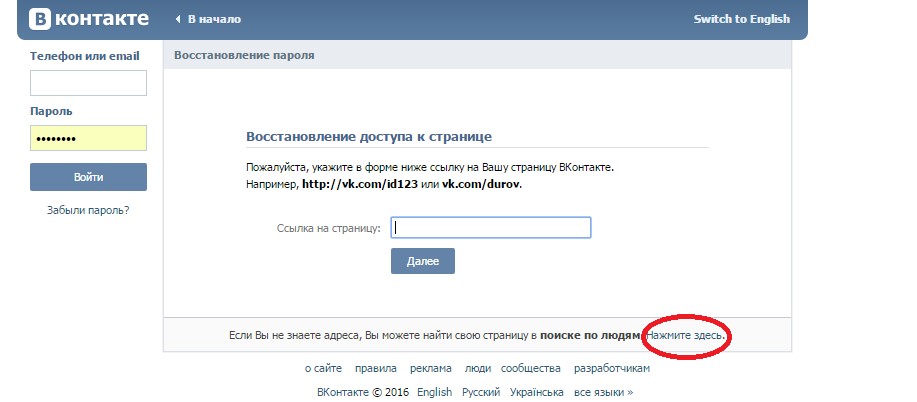 Соответственно, вы также не сможете просматривать страницы других пользователей, которые не состоят у вас в друзьях. Однако в этом случае не все потеряно.
Соответственно, вы также не сможете просматривать страницы других пользователей, которые не состоят у вас в друзьях. Однако в этом случае не все потеряно.Инструкция
Запустите браузер и откройте сайт vkontakte.ru. Зайдите на личную страницу, введя ваши логин и пароль. Будьте внимательны при вводе данных: если вы несколько раз подряд введете комбинацию неправильно, система может принять это за взлом. Перейдите на страницу человека, скрытые данные которого вы желаете просмотреть.Узнайте ID (уникальный номер) данного пользователя. Для этого исследуйте внимательно ссылку на страницу. Она должна оканчиваться номером, расположенным после символа «равно». Данная комбинация цифр понадобится для дальнейших действий.
Установите курсор в адресную строку, введите http://vkontakte.ru/photos.php?act=user&id=, добавьте после знака «равно» ID нужного пользователя, чтобы просмотреть его скрытые фотографии. Нажмите ввод, и спустя некоторое время они загрузятся.Попробуйте также можете просмотреть скрытые фотоальбомы с помощью ссылки http://vkontakte.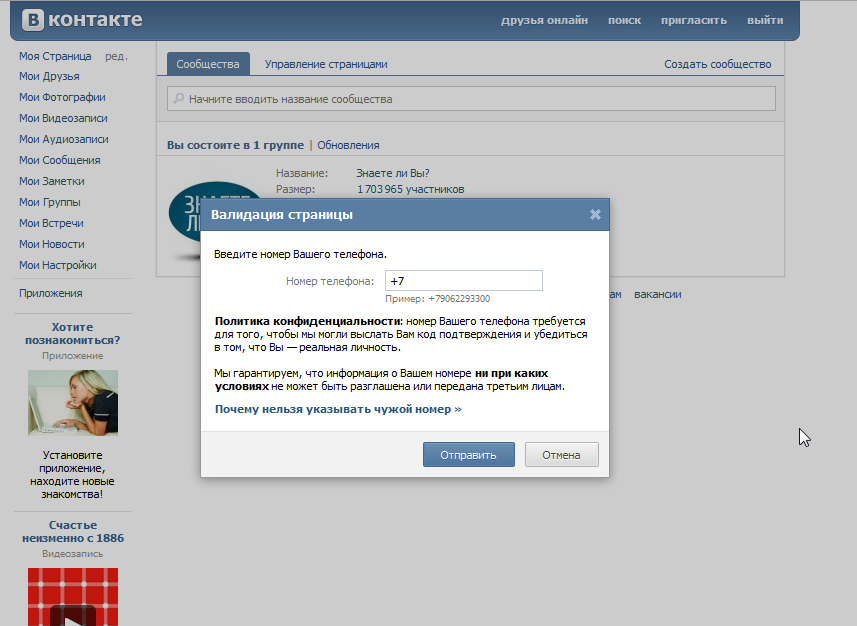 ru/photos.php?id=, а видеозаписи — http://vkontakte.ru/video.php?id=. Не забывайте добавлять в конце строки уникальный номер пользователя.
ru/photos.php?id=, а видеозаписи — http://vkontakte.ru/video.php?id=. Не забывайте добавлять в конце строки уникальный номер пользователя.
Следите за обновлениями сайтов, выкладывающих информацию о так называемых «дырах», при помощи которых можно обойти установленные создателями данного сайта правила. Однако не всегда эти способы приносят пользу и являются безопасными. Попробуйте просто попросить человека добавить вас в друзья, и вы сможете спокойно просматривать его страницу. Сайт также постоянно совершенствуется, и многие из известных «лазеек» постепенно перестают действовать.
Источники:
- как просмотреть закрытую страницу
Просмотр страниц Вконтакте без регистрации
Если вам нужно получить информацию о пользователе, можно попробовать найти ее на его личной странице Вконтакте. Люди охотно публикуют свои личные данные в профиле. Есть вероятность того, что вам удастся узнать адрес, телефон (см. как узнать к какому номеру привязана страница в вк) и другую полезную информацию. Но встает вопрос — сможете ли вы просмотреть страницу вконтакте без предварительной регистрации?
Люди охотно публикуют свои личные данные в профиле. Есть вероятность того, что вам удастся узнать адрес, телефон (см. как узнать к какому номеру привязана страница в вк) и другую полезную информацию. Но встает вопрос — сможете ли вы просмотреть страницу вконтакте без предварительной регистрации?
Оглавление:
- Что нужно знать
- Просмотр страниц ВКонтакте без регистрации
- Заключение
Что нужно знать
Все что вам понадобиться, это знать полный адрес страницы пользователя, или хотя бы его id (см. как узнать id вк). Давайте рассмотрим это на примере страницы моего друга. У него вот такой id:
id213326012Если бы в настройках своего профиля, он заменил id на уникальную ссылку (так можно сделать), то для просмотра его страницы, мы должны были бы знать ее. Как пример, такая ссылка может иметь вот такой вид.
https://vk.com/iljutkinaВ любом случае, для того, чтобы подсмотреть личные данные пользователя, мы должны знать какой-то из двух вариантов урл.
Как можно получить адрес или id профиля? Пользователь мог сам поделиться с вами ссылкой на свой аккаунт в социальной сети. Или можно спросить его об этом. Попробуйте поискать информацию о нем на других ресурсах.
Просмотр страниц ВКонтакте без регистрации
Использую адрес профиля, который мы получили на предыдущем шаге, вы можете зайти к человеку на страницу. При этом не обязательно предварительно самому регистрироваться в ВК (см. бесплатная регистрация вконтакте). Все зависит лишь от настроек, которые задал пользователь для своего аккаунта.
Если он не скрыл данные от посторонних глаз, то вы сможете просмотреть их.
Как видите, на тестовой странице мы увидим:
Все довольно просто, если данные на странице не скрыты. А вот если человек позаботился о настройках приватности, то здесь у вас уже начинаются определенные проблемы (см. как ограничить доступ к своей странице в контакте кроме друзей).
Для начала стоит отказаться от идеи просмотра данных без регистрации. Создайте себе аккаунт, и добавьте нужного пользователя в друзья. Возможно тогда некоторая информация станет доступна. Чаще всего закрывают свою личную информацию именно от пользователей, которых нет в друзьях.
Читайте также:
Хочу сразу предостеречь вас от использования сервисов, которые якобы обещают предоставить все данные от скрытых страниц (см. как скрыть страницу вк). Они не работают. А вы рискуете потерять доступ к своему аккаунту, если попытаетесь воспользоваться ими. Перед публикацией этого материала, я протестировал эти два сервиса:
durov.ru vkontakte.doguran.ruНи один из них не дал мне нужного результата. При этом на первый сайт поисковики запрещают вход, считая его вредоносным.
Мой мир
Вконтакте
Одноклассники
Google+
(5 участников, средняя оценка: 4,20 из 5) Загрузка…Как настроить страницу «Контакты»
Поддержка > Дизайн и создание вашего веб-сайта > Добавление вашего контента
Как настроить страницу «Контакты»
Эта функция позволяет вам получать сообщения от посетителей вашего веб-сайта, блокируя при этом нежелательных посетителей, отправляющих вам спам. Сообщения можно отправлять на ваш адрес электронной почты и в вашу учетную запись Create в области «Ваши запросы».
Сообщения можно отправлять на ваш адрес электронной почты и в вашу учетную запись Create в области «Ваши запросы».
Использование блока контактной формы
Добавление контактной формы
1. Войдите в свою учетную запись Создать.
4. Нажмите кнопку +Добавить блок
5. Выберите фильтр формы в селекторе блоков.
Это добавит контактную форму на вашу страницу. Когда эта форма будет заполнена вашими клиентами на вашем веб-сайте, электронное письмо будет автоматически отправлено на адрес, который у вас есть в Информация о сайте раздел вашей учетной записи Create.
Редактирование контактной формы
Блок контактной формы позволяет вашим клиентам ввести свое имя, адрес электронной почты, номер телефона и текст сообщения. Вы можете редактировать заголовки этих областей, щелкнув ту, которую хотите отредактировать.
Вы также можете редактировать текст кнопки Отправить сообщение таким же образом.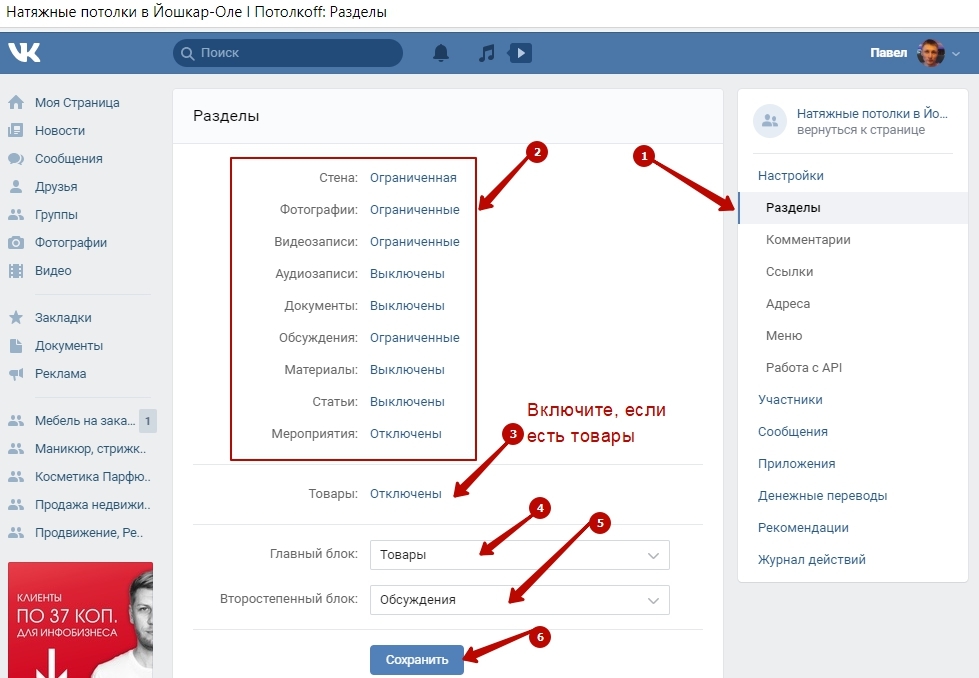 Если вы наведете курсор на параметр Отправить сообщение , вы сможете изменить «Настройки кнопки».
Если вы наведете курсор на параметр Отправить сообщение , вы сможете изменить «Настройки кнопки».
В настройках кнопки вы можете выбрать формат кнопки, а также сообщение «Спасибо», которое будет отображаться для вашего клиента при заполнении формы.
После внесения изменений нажмите Готово и сохраните изменения.
Использование страницы контактов Тип
Как настроить страницу контактов?
При настройке учетной записи Create они поставляются со страницей контактов по умолчанию. Если у вас его нет в вашей учетной записи или вы удалили его в прошлом, вы можете добавить его, выполнив следующие действия:
1. Войдите в свою учетную запись.
2. Нажмите Содержание в верхнем меню
3. Нажмите Добавить новую страницу
4. Выберите Контакт
Какие сведения я могу включить на моей странице контактов?
Есть ряд сведений, которые вы можете указать на странице контактов. Чтобы получить доступ к этим параметрам, выполните следующие действия:
Чтобы получить доступ к этим параметрам, выполните следующие действия:
1. Нажмите Content в верхнем меню
2. Нажмите Редактировать эту страницу рядом со страницей контактов
Вам будет представлена следующая страница:
Теперь вы можете выбрать носители, которые вы хотите отображать на своей странице. Эта информация извлекается из вашей области Edit Site Information . Вы можете получить к нему доступ и отредактировать его, выполнив следующие действия:
1. Перейдите на экран Содержание из верхнего меню
2. Выберите Информация о сайте в меню слева
3. Выберите Контактная информация
Могу ли я персонализировать контактную форму по умолчанию?
Вы действительно можете персонализировать контактную форму. Просто удалите текст-заполнитель и вставьте текст, который вы хотите, чтобы каждое поле было.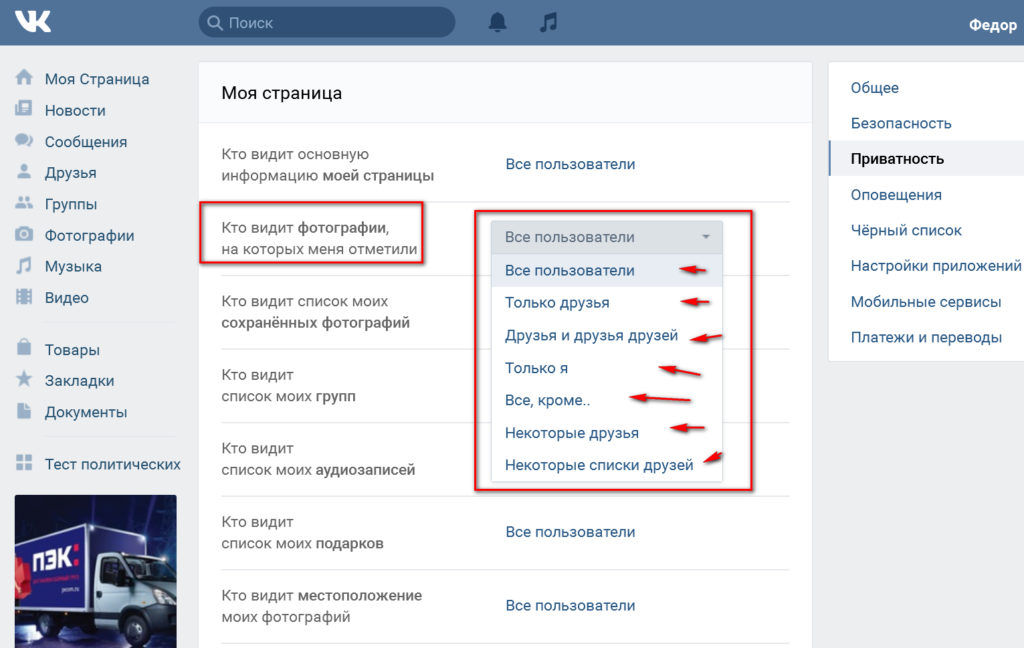
Здесь вы также можете написать собственное сообщение автоответчика.
Использование пользовательской формы или добавление пользовательской HTML-страницы с благодарностью
Вместо этого вы действительно можете использовать пользовательскую форму. Для этого просто выберите соответствующий параметр, как показано на изображении ниже, и ознакомьтесь с нашим справочным руководством, которое поможет вам начать работу.
Вы можете добавить фрагмент HTML, чтобы украсить страницу контактов. В этом случае выберите фрагмент HTML, который вы уже загрузили в свою учетную запись, как показано ниже. См. наше руководство по добавлению фрагмента HTML
Еще вопросы?
Если у вас есть дополнительные вопросы, свяжитесь с нами, и мы будем рады помочь.
Свяжитесь с нами
Весь Google работает на вас
Войдите в свою учетную запись Google и получите максимальную отдачу от всех используемых вами служб Google.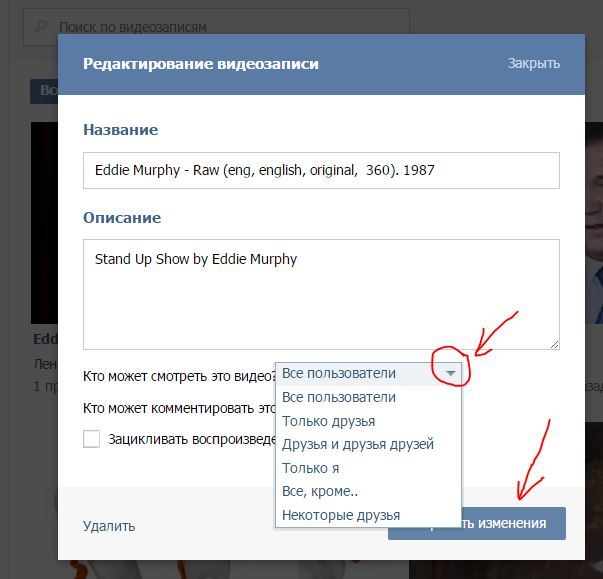 Ваша учетная запись помогает вам делать больше, персонализируя работу с Google и предлагая легкий доступ к самой важной информации из любого места.
Ваша учетная запись помогает вам делать больше, персонализируя работу с Google и предлагая легкий доступ к самой важной информации из любого места.
Когда вы вошли в систему, все службы Google, которые вы используете, работают вместе, предлагая помощь в повседневных задачах, таких как синхронизация вашей почты Gmail с вашим Календарем Google и Картами Google, чтобы вы всегда были в курсе своего расписания.
Независимо от того, какое устройство или службу Google вы используете, ваша учетная запись дает вам постоянный опыт, который вы можете настроить и управлять им в любое время.
Ваша учетная запись Google защищена лучшими в отрасли средствами безопасности, которые автоматически помогают обнаруживать и блокировать угрозы еще до того, как они достигнут вас.
Службы Google, от Chrome до YouTube, работают лучше и помогают вам делать больше, когда вы вошли в систему.
- Автозаполнение
- Работает лучше для вас
- Оставайтесь на связи через Интернет
Ваша учетная запись Google помогает вам сэкономить время, автоматически заполняя пароли, адреса и платежные реквизиты, используя информацию, которую вы сохранили в своей учетной записи.
Когда вы входите в свою учетную запись Google, все службы Google, которые вы используете, работают вместе, чтобы помочь вам сделать больше.
 Например, подтверждения рейсов в вашем почтовом ящике Gmail будут автоматически синхронизироваться с вашим Календарем Google и Картами Google, чтобы помочь вам добраться до аэропорта вовремя.
Например, подтверждения рейсов в вашем почтовом ящике Gmail будут автоматически синхронизироваться с вашим Календарем Google и Картами Google, чтобы помочь вам добраться до аэропорта вовремя.От возобновления видео YouTube на разных устройствах до легкого доступа к вашим контактам и любимым приложениям Play Store — единый вход обеспечивает беспрепятственную работу в Google. Ваша учетная запись Google также позволяет вам безопасно и быстро входить в сторонние приложения, поэтому ваши предпочтения остаются с вами даже за пределами Google.
Ваша учетная запись Google делает каждую услугу, которую вы используете, персонализированной для вас. Просто войдите в свою учетную запись, чтобы получить доступ к настройкам, параметрам конфиденциальности и персонализации с любого устройства.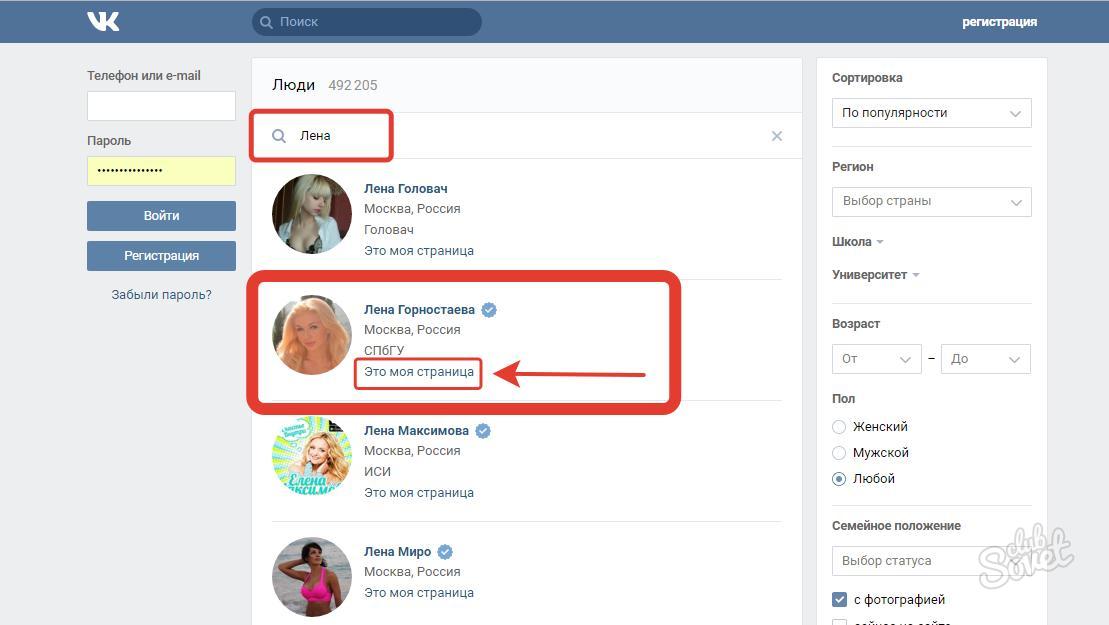
- Мгновенный доступ
- Элементы управления конфиденциальностью
- Безопасное место для вашей информации
Ваши данные и настройки всегда на расстоянии одного касания. Просто коснитесь изображения своего профиля и перейдите по ссылке «Управление учетной записью Google». С помощью изображения профиля вы также можете легко войти в систему, выйти из нее или включить режим инкогнито.
Когда дело доходит до конфиденциальности, мы знаем, что один размер не подходит всем.
 Вот почему каждый аккаунт Google поставляется с простыми в использовании элементами управления и такими инструментами, как Проверка конфиденциальности, чтобы вы могли выбрать настройки конфиденциальности, которые подходят именно вам. Вы также можете контролировать, какие данные сохраняются в вашей учетной записи, с помощью простых элементов управления включением/выключением и даже удалять свои данные по дате, продукту и теме.
Вот почему каждый аккаунт Google поставляется с простыми в использовании элементами управления и такими инструментами, как Проверка конфиденциальности, чтобы вы могли выбрать настройки конфиденциальности, которые подходят именно вам. Вы также можете контролировать, какие данные сохраняются в вашей учетной записи, с помощью простых элементов управления включением/выключением и даже удалять свои данные по дате, продукту и теме.Ваша учетная запись Google предоставляет вам безопасное централизованное место для хранения вашей личной информации, такой как кредитные карты, пароли и контакты, поэтому она всегда доступна для вас в Интернете, когда вам это нужно.
Защита всей информации в вашем аккаунте Google никогда не была так важна. Вот почему мы встроили в каждую учетную запись мощные средства защиты и такие инструменты, как проверка безопасности и менеджер паролей.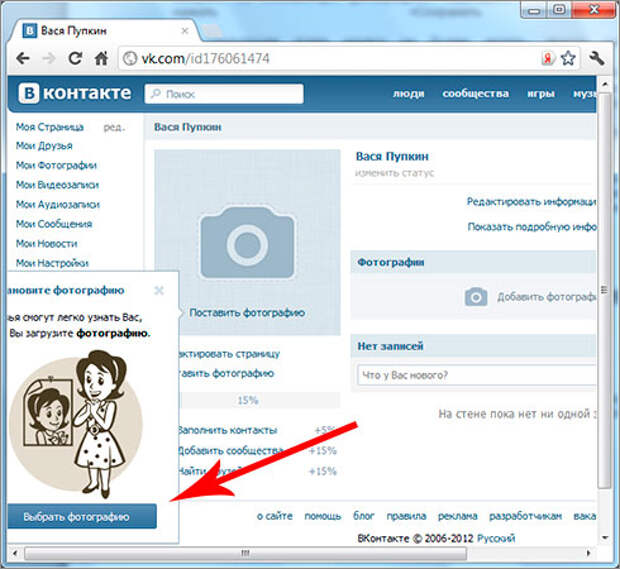
- Встроенная безопасность
- Проверка безопасности
- Менеджер паролей
Ваша учетная запись Google автоматически защищает вашу личную информацию и обеспечивает ее конфиденциальность и безопасность. Каждая учетная запись поставляется с мощными функциями, такими как спам-фильтры, которые блокируют 99,9% опасных электронных писем до того, как они дойдут до вас, а также персонализированные уведомления системы безопасности, предупреждающие вас о подозрительной активности и вредоносных веб-сайтах.
Этот простой инструмент дает вам персональные рекомендации, которые помогут защитить вашу учетную запись.

Ваша учетная запись Google поставляется со встроенным менеджером паролей, который надежно сохраняет ваши пароли в центральном месте, доступном только вам.
Службы Google, от Chrome до YouTube, работают лучше и помогают вам делать больше, когда вы вошли в систему. Ваша учетная запись дает вам доступ к полезным функциям, таким как автозаполнение, персональные рекомендации и многое другое — в любое время на любом устройстве.
Ваша учетная запись Google помогает вам сэкономить время, автоматически заполняя пароли, адреса и платежные реквизиты, используя информацию, которую вы сохранили в своей учетной записи.
Когда вы входите в свою учетную запись Google, все службы Google, которые вы используете, работают вместе, чтобы помочь вам сделать больше.
 Например, подтверждения рейсов в вашем почтовом ящике Gmail будут автоматически синхронизироваться с вашим Календарем Google и Картами Google, чтобы помочь вам добраться до аэропорта вовремя.
Например, подтверждения рейсов в вашем почтовом ящике Gmail будут автоматически синхронизироваться с вашим Календарем Google и Картами Google, чтобы помочь вам добраться до аэропорта вовремя.От возобновления видео YouTube на разных устройствах до легкого доступа к вашим контактам и любимым приложениям Play Store — единый вход обеспечивает беспрепятственную работу в Google. Ваша учетная запись Google также позволяет вам безопасно и быстро входить в сторонние приложения, поэтому ваши предпочтения остаются с вами даже за пределами Google.
Ваша учетная запись Google делает каждую услугу, которую вы используете, персонализированной для вас. Просто войдите в свою учетную запись, чтобы получить доступ к настройкам, параметрам конфиденциальности и персонализации с любого устройства.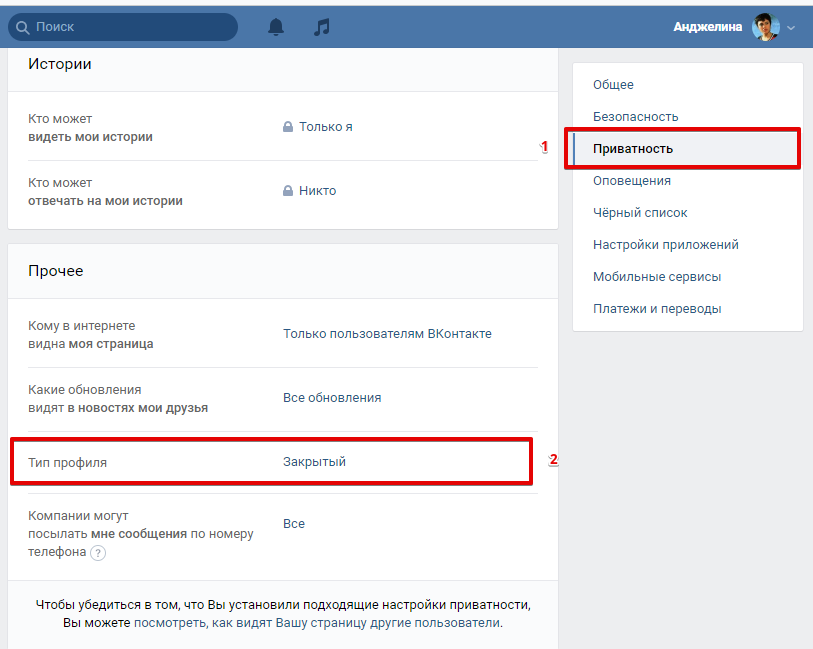
Ваши данные и настройки всегда на расстоянии одного касания. Просто коснитесь изображения своего профиля и перейдите по ссылке «Управление учетной записью Google». С помощью изображения профиля вы также можете легко войти в систему, выйти из нее или включить режим инкогнито.
Когда дело доходит до конфиденциальности, мы знаем, что один размер не подходит всем. Вот почему каждый аккаунт Google поставляется с простыми в использовании элементами управления и такими инструментами, как Проверка конфиденциальности, чтобы вы могли выбрать настройки конфиденциальности, которые подходят именно вам. Вы также можете контролировать, какие данные сохраняются в вашей учетной записи, с помощью простых элементов управления включением/выключением и даже удалять свои данные по дате, продукту и теме.



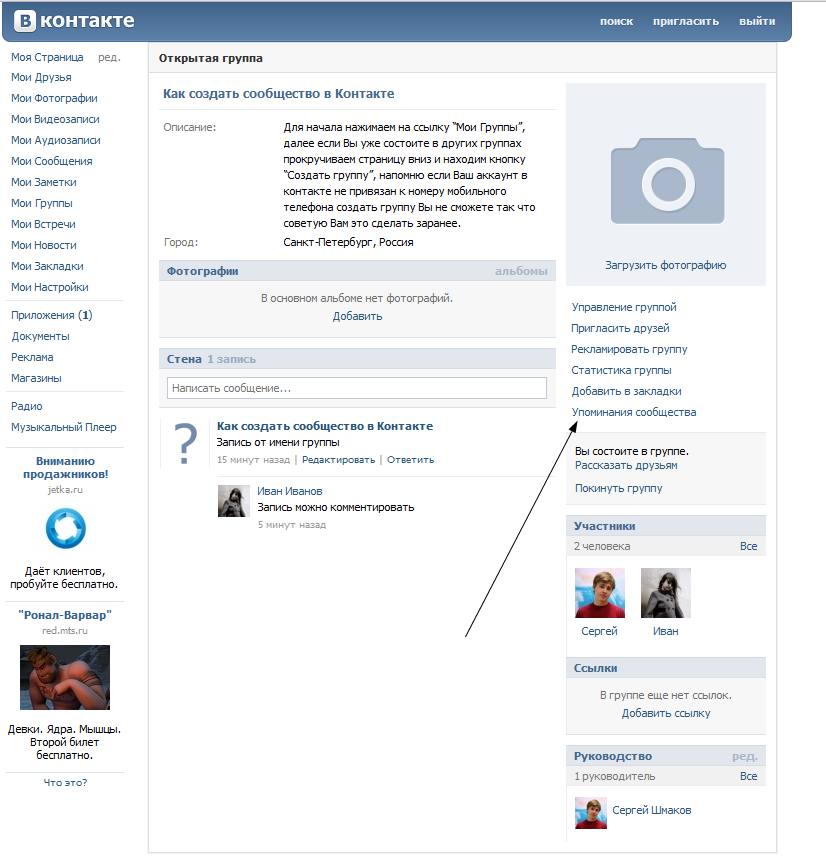 В списке выберите «Настройки».
В списке выберите «Настройки».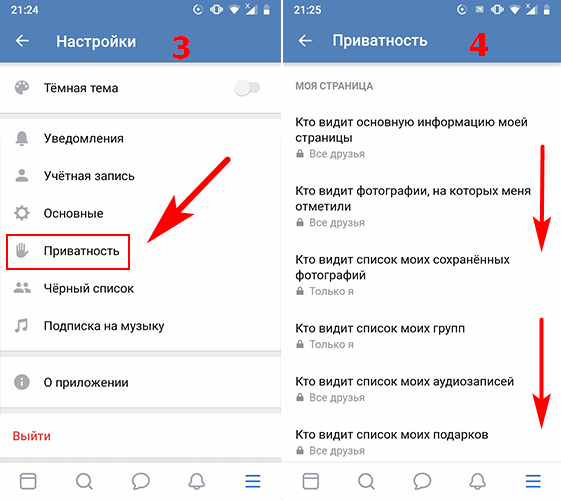 Здесь можно в окне выбрать «незнакомые пользователи».
Здесь можно в окне выбрать «незнакомые пользователи».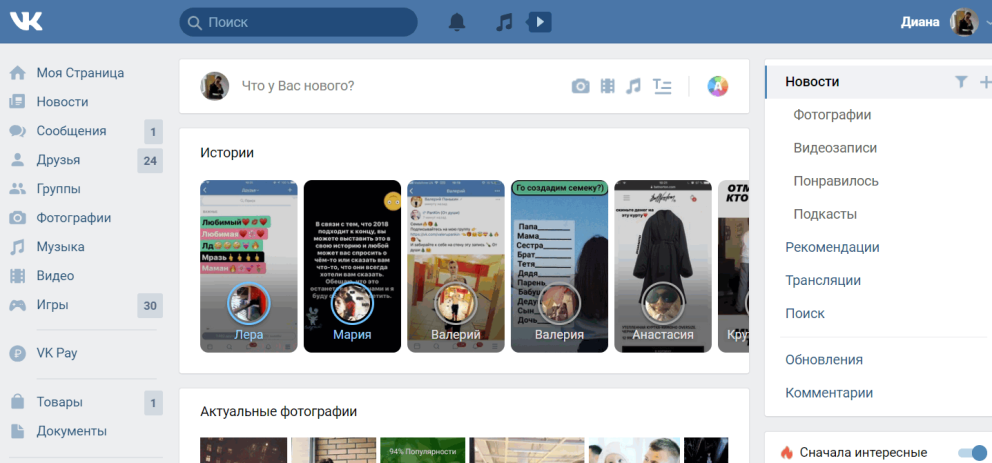 Для этого выберите раздел внизу формы.
Для этого выберите раздел внизу формы. Например, подтверждения рейсов в вашем почтовом ящике Gmail будут автоматически синхронизироваться с вашим Календарем Google и Картами Google, чтобы помочь вам добраться до аэропорта вовремя.
Например, подтверждения рейсов в вашем почтовом ящике Gmail будут автоматически синхронизироваться с вашим Календарем Google и Картами Google, чтобы помочь вам добраться до аэропорта вовремя. Вот почему каждый аккаунт Google поставляется с простыми в использовании элементами управления и такими инструментами, как Проверка конфиденциальности, чтобы вы могли выбрать настройки конфиденциальности, которые подходят именно вам. Вы также можете контролировать, какие данные сохраняются в вашей учетной записи, с помощью простых элементов управления включением/выключением и даже удалять свои данные по дате, продукту и теме.
Вот почему каждый аккаунт Google поставляется с простыми в использовании элементами управления и такими инструментами, как Проверка конфиденциальности, чтобы вы могли выбрать настройки конфиденциальности, которые подходят именно вам. Вы также можете контролировать, какие данные сохраняются в вашей учетной записи, с помощью простых элементов управления включением/выключением и даже удалять свои данные по дате, продукту и теме.
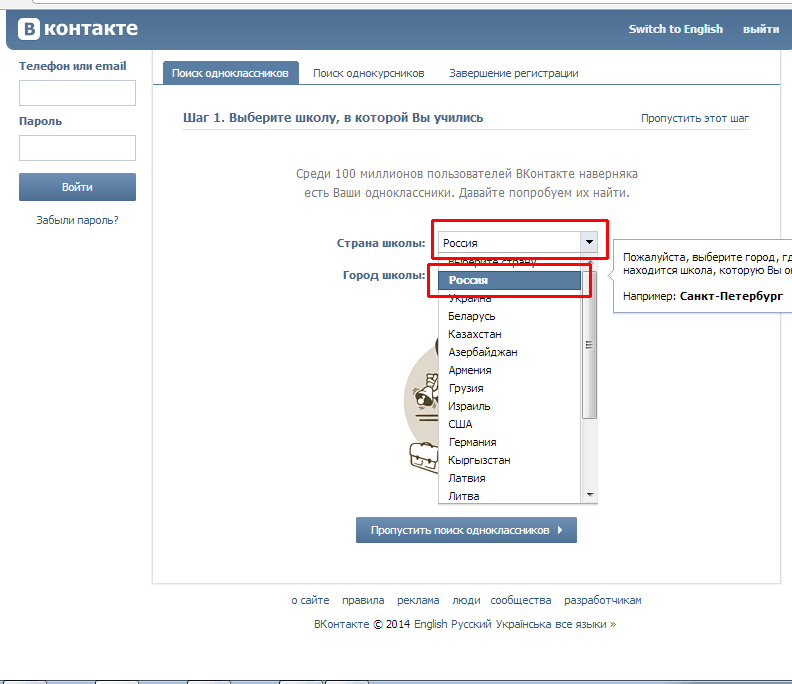 Например, подтверждения рейсов в вашем почтовом ящике Gmail будут автоматически синхронизироваться с вашим Календарем Google и Картами Google, чтобы помочь вам добраться до аэропорта вовремя.
Например, подтверждения рейсов в вашем почтовом ящике Gmail будут автоматически синхронизироваться с вашим Календарем Google и Картами Google, чтобы помочь вам добраться до аэропорта вовремя.